الاخوة الاعزاء اليكم طريقى تركيب وانشاء موقع جملة ببساطة شديدة الاصدار الاخير 1.5.8

بداية جملة هو من انواع البرامج المجانية المتاحة والتى تسهل لك تركيب وادارة موقع بشكل كامل وببساطة شديدة جدا فيمكنك تحميل اخر نسخة من هنا وتتميز اخر نسخة بانها مؤمنة من الاختراق الى حد كبير اكثر من النسخ السابقة كما تتيح سهولة وبساطة اكثر فى ادارة الموقع والمتحويات من الداخل
كل ماتحتاجة لكى نبدا هو مساحة على سيرفر وحساب اف تى بيى لكى نستطيع ان نرفع النسخة علية
والان لنبدا الدرس
بعد تحميل النسخة من على الموقع الرسمى نقوم بفك الضغط عنها من خلال عمل extractللملف فى المكان الذى نختارة ثم بعد ذلك نقوم برفع محتوى الملف بالكامل على المساحة التى نملكها من خلال احد برامج رفع الملفات او باى طريقة نحب وبعد انتهاء الرفع سنجد الملفات بالكامل على تلك المساحة

وبعد هذا من خلال لوحة التحكم الخاصة بالسيرفر أو إذا كنت تملك أحد برامج ادارة قواعد البيانات مثل
phpmyadmin
قم بإنشاء قاعدة بيانات جديدة باسم
joomla
ومن ثم قم بإضافة مستخدنم إلى قاعدة البيانات لتحصل على المعلومات التالية
database name : اسم قاعدة البيانات التى أنشأتها
database username : اسم المستخدم المضاف إلى قاعدة البيانات
database password : كلمة السر الخاصة بالمستخدم
والان قد قمنا برفع الموقع وانشاء قاعدة بيانات خاصة بة على السيرفر والان وجة متصفحك الى مكان وجود السيت urlلكى نبدا التنصيب
عند الدخول الى الموقع سنجد اختيار اللغة فى البداية

اختار اللغة التى تفضلها قم next
ينتقل بك المتصفح الان الخطوة التالية اختيار اعدادت الخادم او السيرفر

وكما ترى فى الصورة فان كل الاعدادت فى الصندوقين على يمينك هم yesباللون الاخضر ولكن فى الغالب عند رفعك سيكون اخر اختيار فى المربع الاول هو No بالاحمر وذلك لسببين
اولا قم بتغير اسم ملف configuration.php-distالى configuration.phpفقط اى قم بمسح الزائد
ثانيا قم بتغير قيمة الملف نفسة الان configuration.php الى القيمة 777

بعد ذلك ستجد ان كل العلامات اصبحت خضراء موافق بالتاشير ثم اضغط نكست
سينقلك المتصفح الى صفحة حقوق الملكية

اتركها كما هى واضغط نكست
ثم ينقلك المتصفح الى صفحة اعداد قاعدة البيانات

ستقوم بكتابة اعدادت قاعدة البيانات كما انشئتها على لوحة تحكم المساحة الخاصة بة
فمثلا host name =بكون فى الغالب localhost
database name=اسم قاعدة البيانات كما انشئتة على سيرفرك وهكذا
بعد الانتهاء اضغط نكست
ثم ينقلك المتصفح ال صفحة بيانات الاف تى بى الخاصة بك

ويمكنك تركها خالية او كما تحب ثم نكست
الان ينقلك المتصفح لاخر خطوة وهى خطوة بيانات الموقع واسمة وتفاصيل الاتصال بنا

والان مبروك لقد تم التنصيب بنجاح وينقلك المتصفح الى هذة الصفحة

والموقع ينبهك انك لن تكون قادر على الدخول الى السيت الى بعد مسح ملفات installation من الموقع ويكون هذا من خلال مسح الملفinstallationمن السيرفر اى من بين ملفات السيت التى قد رفعتها الى السيرفر الخاص بك كما فى الصورة التالية

والان مبروك لقد تم تنصيب الموقع بنجاح وهذة هى صفحة الادمن مستر

ارجو ان اكون وفقت فى الشرح ولاى سؤال او استفسار انا حاضر للرد
واذا كان عجبكم الدرس فمن الممكن تكملة السيكورتى الخاص بة واضافة تمبلت الية
خالص التحية

بداية جملة هو من انواع البرامج المجانية المتاحة والتى تسهل لك تركيب وادارة موقع بشكل كامل وببساطة شديدة جدا فيمكنك تحميل اخر نسخة من هنا وتتميز اخر نسخة بانها مؤمنة من الاختراق الى حد كبير اكثر من النسخ السابقة كما تتيح سهولة وبساطة اكثر فى ادارة الموقع والمتحويات من الداخل
كل ماتحتاجة لكى نبدا هو مساحة على سيرفر وحساب اف تى بيى لكى نستطيع ان نرفع النسخة علية
والان لنبدا الدرس
بعد تحميل النسخة من على الموقع الرسمى نقوم بفك الضغط عنها من خلال عمل extractللملف فى المكان الذى نختارة ثم بعد ذلك نقوم برفع محتوى الملف بالكامل على المساحة التى نملكها من خلال احد برامج رفع الملفات او باى طريقة نحب وبعد انتهاء الرفع سنجد الملفات بالكامل على تلك المساحة

وبعد هذا من خلال لوحة التحكم الخاصة بالسيرفر أو إذا كنت تملك أحد برامج ادارة قواعد البيانات مثل
phpmyadmin
قم بإنشاء قاعدة بيانات جديدة باسم
joomla
ومن ثم قم بإضافة مستخدنم إلى قاعدة البيانات لتحصل على المعلومات التالية
database name : اسم قاعدة البيانات التى أنشأتها
database username : اسم المستخدم المضاف إلى قاعدة البيانات
database password : كلمة السر الخاصة بالمستخدم
والان قد قمنا برفع الموقع وانشاء قاعدة بيانات خاصة بة على السيرفر والان وجة متصفحك الى مكان وجود السيت urlلكى نبدا التنصيب
عند الدخول الى الموقع سنجد اختيار اللغة فى البداية

اختار اللغة التى تفضلها قم next
ينتقل بك المتصفح الان الخطوة التالية اختيار اعدادت الخادم او السيرفر

وكما ترى فى الصورة فان كل الاعدادت فى الصندوقين على يمينك هم yesباللون الاخضر ولكن فى الغالب عند رفعك سيكون اخر اختيار فى المربع الاول هو No بالاحمر وذلك لسببين
اولا قم بتغير اسم ملف configuration.php-distالى configuration.phpفقط اى قم بمسح الزائد
ثانيا قم بتغير قيمة الملف نفسة الان configuration.php الى القيمة 777

بعد ذلك ستجد ان كل العلامات اصبحت خضراء موافق بالتاشير ثم اضغط نكست
سينقلك المتصفح الى صفحة حقوق الملكية

اتركها كما هى واضغط نكست
ثم ينقلك المتصفح الى صفحة اعداد قاعدة البيانات

ستقوم بكتابة اعدادت قاعدة البيانات كما انشئتها على لوحة تحكم المساحة الخاصة بة
فمثلا host name =بكون فى الغالب localhost
database name=اسم قاعدة البيانات كما انشئتة على سيرفرك وهكذا
بعد الانتهاء اضغط نكست
ثم ينقلك المتصفح ال صفحة بيانات الاف تى بى الخاصة بك

ويمكنك تركها خالية او كما تحب ثم نكست
الان ينقلك المتصفح لاخر خطوة وهى خطوة بيانات الموقع واسمة وتفاصيل الاتصال بنا

والان مبروك لقد تم التنصيب بنجاح وينقلك المتصفح الى هذة الصفحة

والموقع ينبهك انك لن تكون قادر على الدخول الى السيت الى بعد مسح ملفات installation من الموقع ويكون هذا من خلال مسح الملفinstallationمن السيرفر اى من بين ملفات السيت التى قد رفعتها الى السيرفر الخاص بك كما فى الصورة التالية

والان مبروك لقد تم تنصيب الموقع بنجاح وهذة هى صفحة الادمن مستر

ارجو ان اكون وفقت فى الشرح ولاى سؤال او استفسار انا حاضر للرد
واذا كان عجبكم الدرس فمن الممكن تكملة السيكورتى الخاص بة واضافة تمبلت الية
خالص التحية
</I>
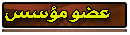

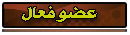
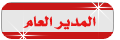


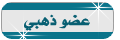


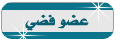
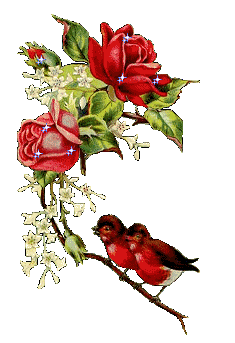
تعليق